Alles wat u moet weten over deze virtuele netwerkadapter
- Met de Microsoft Wi-Fi Direct Virtual Adapter wordt uw pc een hotspot voor andere computers.
- Als u deze functie ooit moet uitschakelen, kunt u dit doen via Apparaatbeheer.
- Als u enkele wijzigingen aanbrengt in de Register-editor, wordt de adapter ook moeiteloos uitgeschakeld.
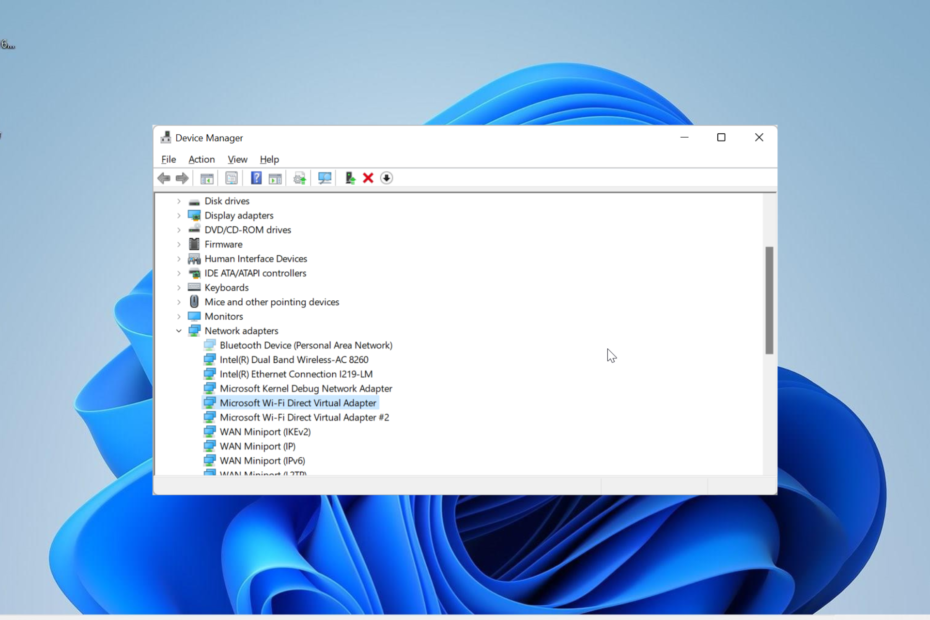
XINSTALLEREN DOOR OP HET DOWNLOADBESTAND TE KLIKKEN
- DriverFix downloaden (geverifieerd downloadbestand).
- Klik Start scan om alle problematische stuurprogramma's te vinden.
- Klik Stuurprogramma's bijwerken om nieuwe versies te krijgen en systeemstoringen te voorkomen.
- DriverFix is gedownload door 0 lezers deze maand.
Je hebt je misschien afgevraagd wat de Microsoft Wi-Fi Direct virtuele adapter doet op uw pc. Het zou het beste zijn als u er zeker van kunt zijn dat deze netwerkadapter van Microsoft is en volkomen veilig.
Maar als de adapter uw activiteiten in de weg staat en u zich afvraagt of het de moeite waard is om deze te behouden, vindt u in deze gids alles wat u erover moet weten.
Wat doet Microsoft Wi-Fi Direct Virtual Adapter?
Zoals de naam al zegt, helpt de Microsoft Wi-Fi Direct Virtual Adapter van uw pc een draadloze hotspot te maken. Hiermee kunnen andere computers verbinding maken met uw pc om toegang te krijgen tot internet.
Het doet dit door uw draadloze netwerkadapter te virtualiseren. Hiermee is uw single fysieke draadloze adapter zal worden geconverteerd naar twee virtuele.
Hiermee kun je een van de virtuele adapters aansluiten op je draadloze netwerk. De andere dient dan als hotspot voor andere pc's om verbinding te maken.
Hoe kan ik Microsoft Wi-Fi Direct Virtual Adapter uitschakelen of verwijderen?
1. Gebruik Apparaatbeheer
- druk de ramen toets + R, typen devmgmt.mscen klik op de OK knop.
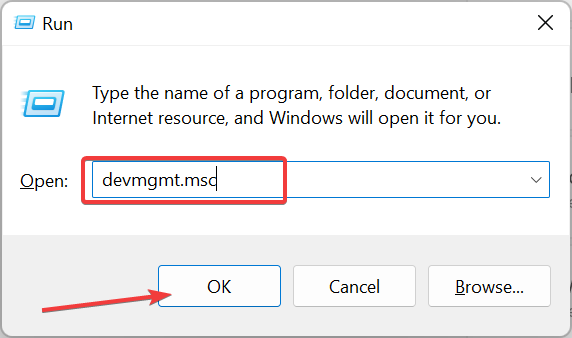
- Dubbelklik op de Netwerkadapters optie om het uit te breiden.
- Als u de Microsoft Wi-Fi Direct virtuele adapter optie in de lijst met netwerkadapters, klik op de Weergave tabblad bovenaan en selecteer Toon verborgen apparaten.
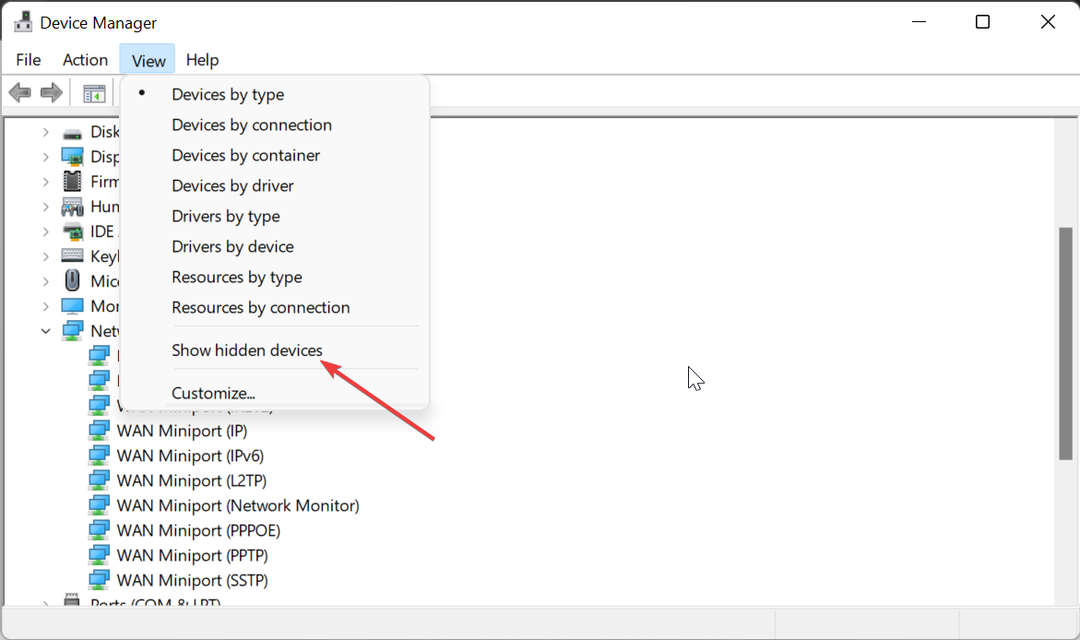
- Klik nu met de rechtermuisknop op de adapter en selecteer Apparaat uitschakelen.
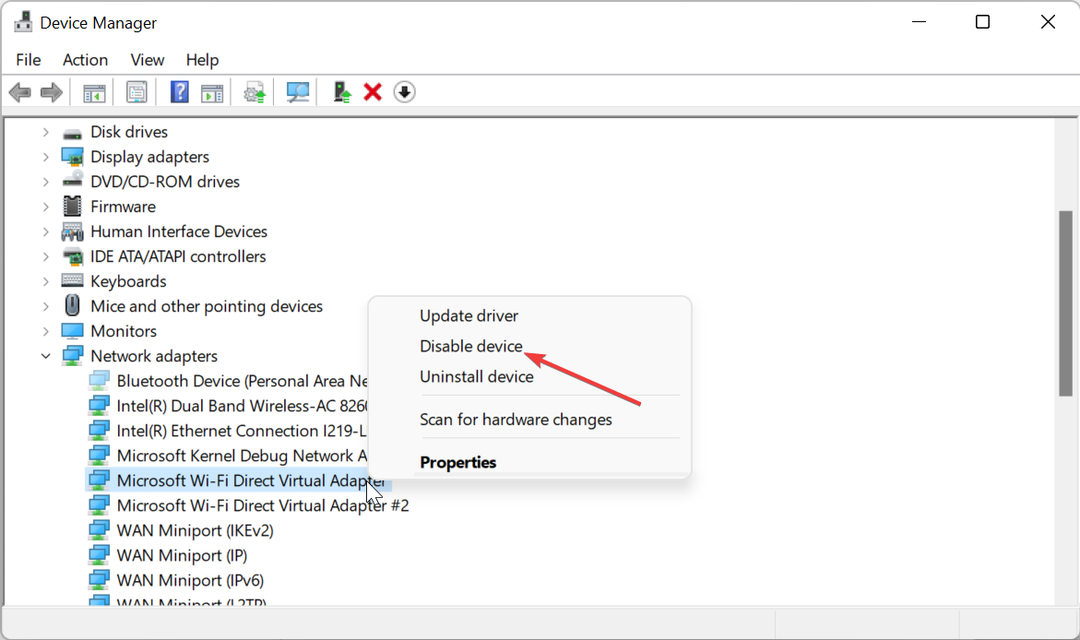
- Klik vervolgens op de Ja knop wanneer daarom wordt gevraagd.
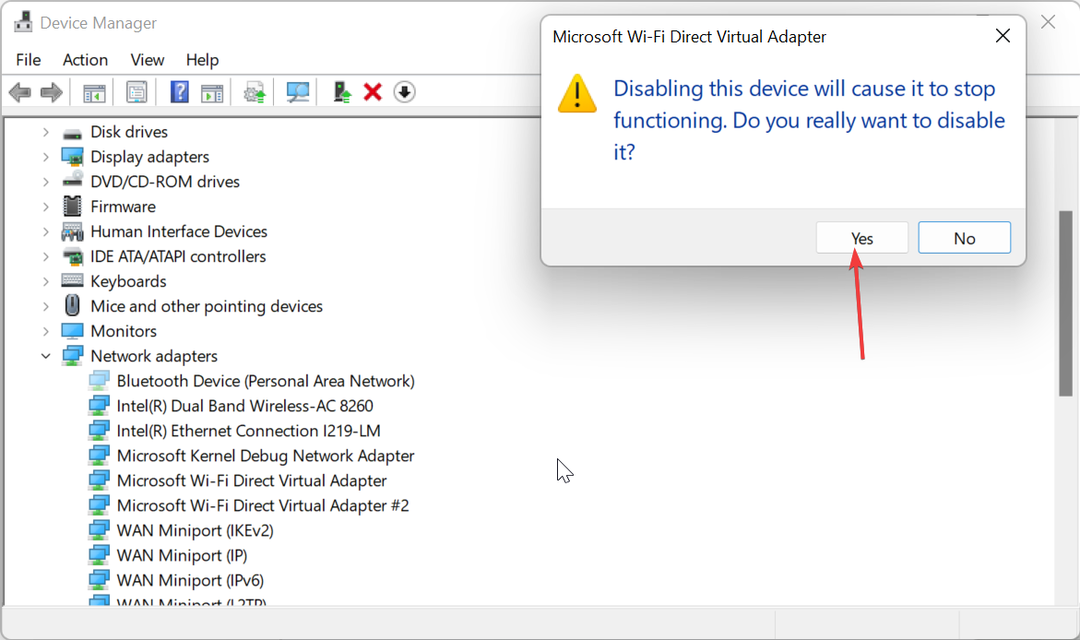
- Herhaal tot slot Stappen 2 en 3 voor iedere Microsoft Wi-Fi Direct virtuele adapter vermelding op de lijst.
Als u de virtuele adapter om de een of andere reden wilt uitschakelen, is de eerste optie om dit via Apparaatbeheer te doen. Hierdoor is het niet beschikbaar voor verbinding.
Als u besluit de adapter weer in te schakelen, hoeft u alleen de bovenstaande stappen te herhalen en te selecteren Apparaat inschakelen in Stap 4 in plaats van.
2. Schakel de adapter uit via de Register-editor
- druk de ramen toets + R, typen regediten klik op de OK knop.
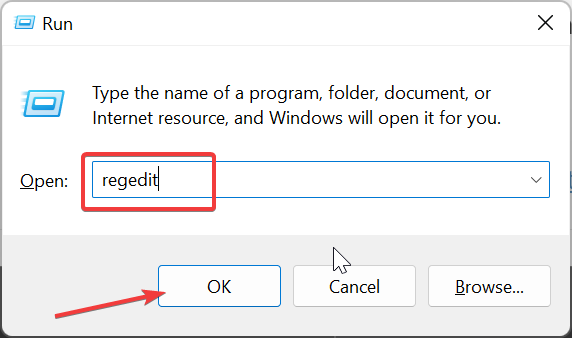
- Navigeer naar het onderstaande pad in het linkerdeelvenster:
HKEY_LOCAL_MACHINE\SYSTEM\CurrentControlSet\services\WlanSvc\Parameters\HostedNetworkSettings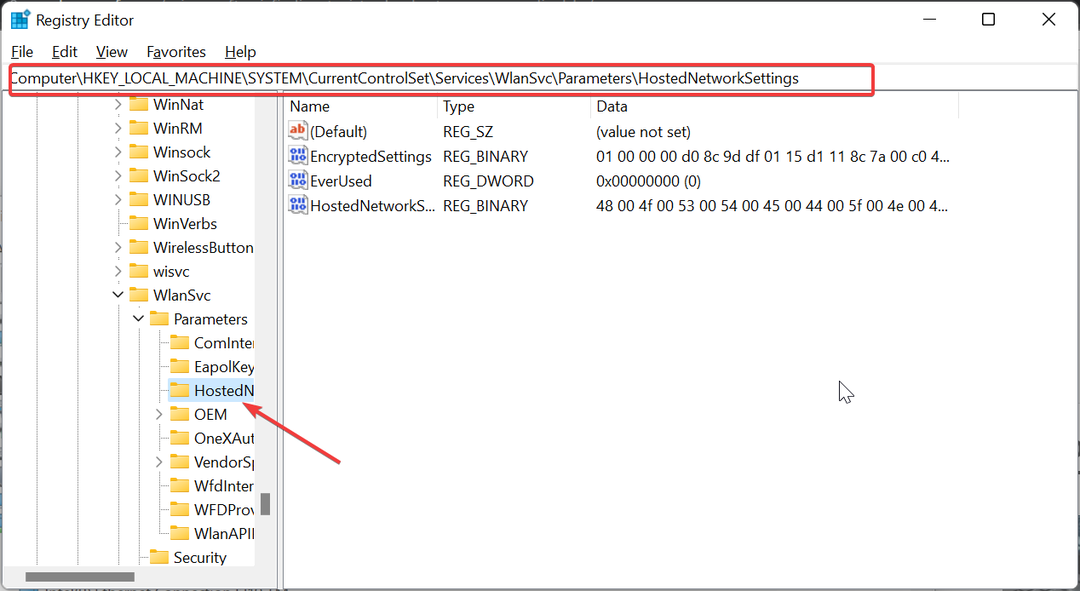
- Klik nu met de rechtermuisknop op het HostedNetwork-instellingen registersleutel in het rechterdeelvenster.
- Kies de Verwijderen keuze.
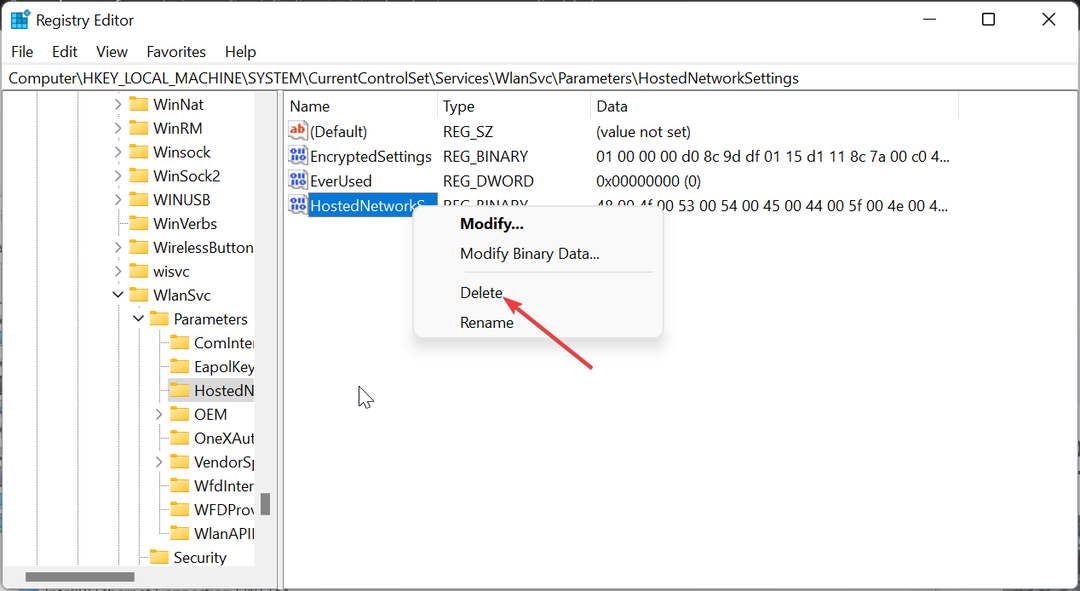
- Klik vervolgens op de Ja knop om de actie te bevestigen,
- Sluit ten slotte de Register-editor en start uw pc opnieuw op.
Een andere effectieve optie om de Microsoft Wi-Fi Direct Virtual Adapter uit te schakelen, is via de Register-editor. Om te bevestigen of de bewerking is geslaagd, start u de opdrachtprompt als beheerder en voert u de onderstaande opdracht uit: netsh wlan toon gehost netwerk
Als de operatie succesvol is, wordt de modus zal worden ingesteld Niet ingesteld onder Gehoste netwerkinstellingen.
- Recenv.exe: wat is het en hoe de fouten te herstellen
- Remoting_host.exe: wat is het en hoe het te verwijderen
- Windows 11 in reactie: alles wat u moet weten
- Hoe u uw microfoon kunt testen op Windows 11 [5 tips]
- Dotnetfx35setup.exe: wat is het en hoe de fouten te herstellen?
3. Gebruik opdrachtprompt
- druk de ramen toets + S, typen cmden selecteer Als administrator uitvoeren onder Opdrachtprompt.
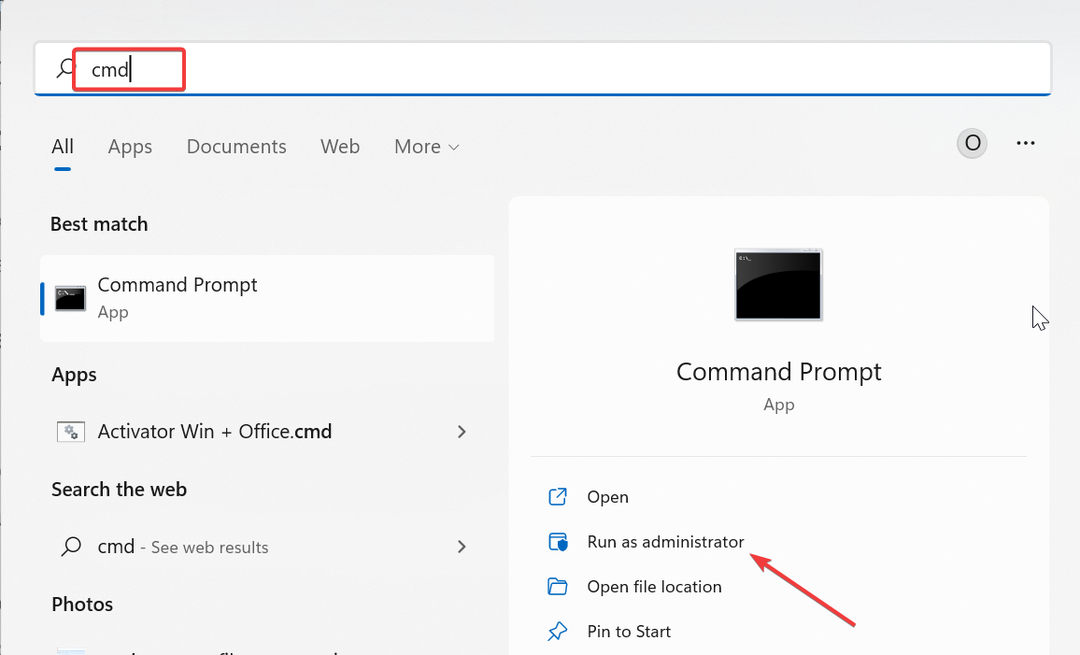
- Typ de onderstaande opdracht en druk op Binnenkomen om de draadloos gehoste netwerkuitzending te stoppen:
netsh wlan stop gehost netwerk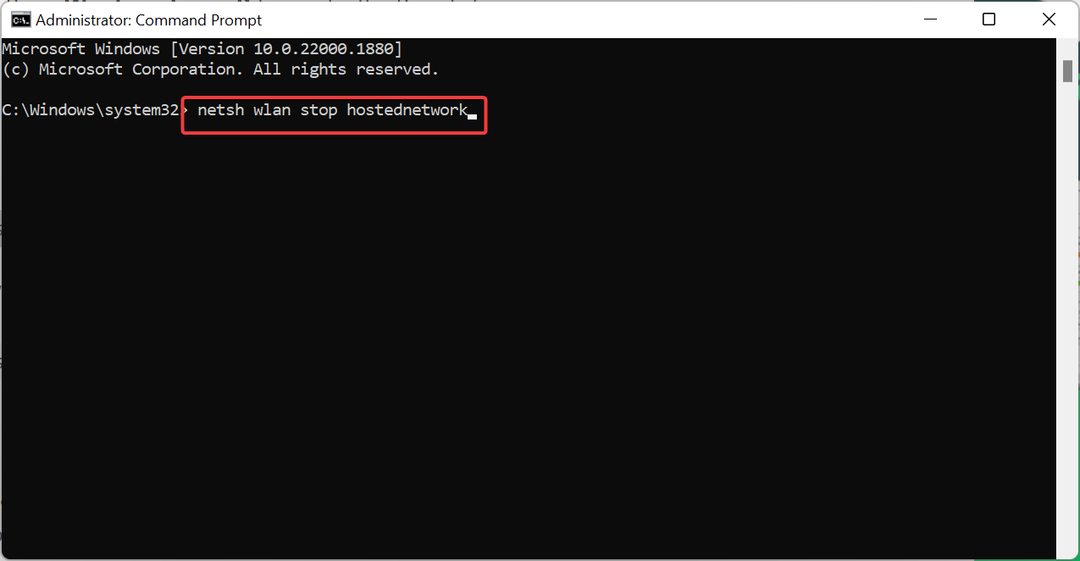
- Voer nu de onderstaande opdracht uit om de adapter uit te schakelen:
netsh wlan set gehostnetwerkmodus=disallow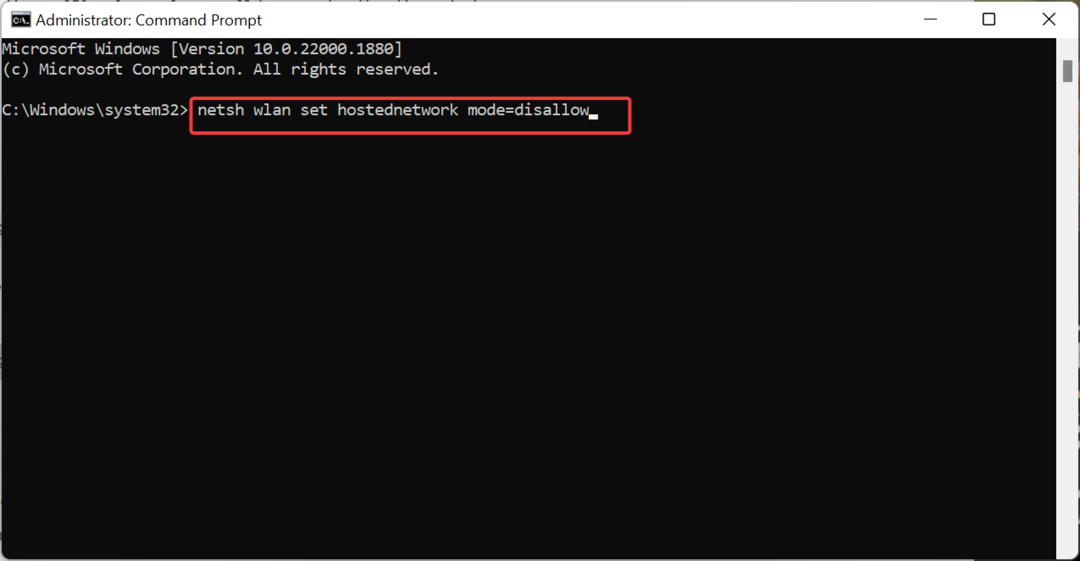
- Sluit ten slotte de opdrachtprompt en start uw pc opnieuw op.
Een eenvoudigere manier om de Microsoft Wi-Fi Direct Virtual Adapter uit te schakelen, is door een paar opdrachten uit te voeren op de opdrachtprompt. Deze opdrachten zorgen er automatisch voor dat de adapter uw netwerk niet deelt.
4. Project op deze pc uitschakelen
- druk de ramen toets + I om de te openen Instellingen app en klik op de Projecteren naar deze pc in het rechterdeelvenster.
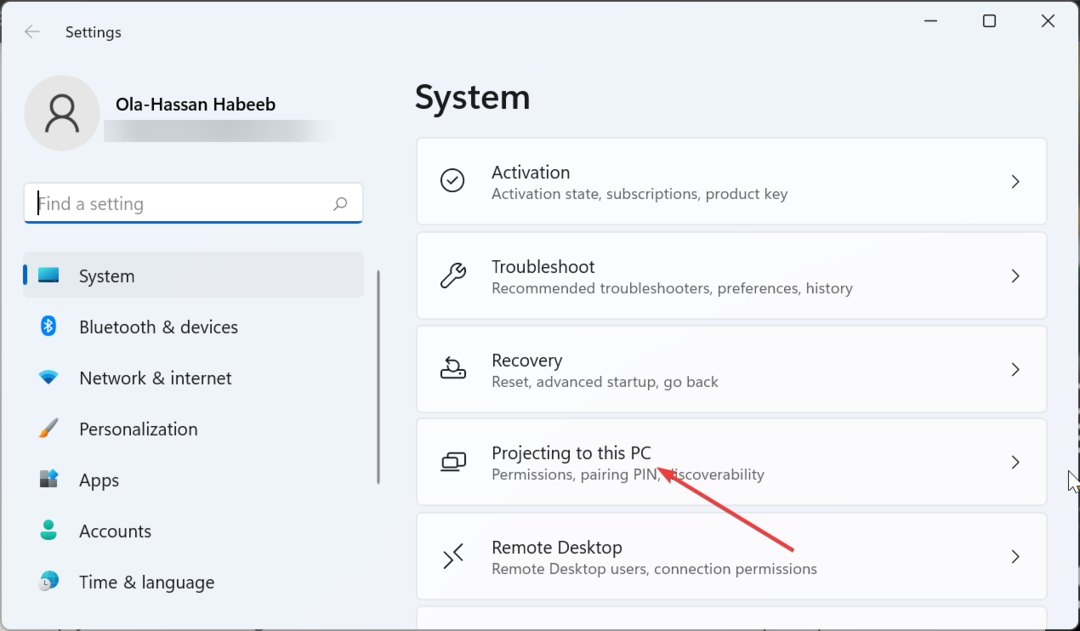
- Selecteer nu de vervolgkeuzelijst onder Sommige Windows- en Android-apparaten kunnen naar deze pc projecteren als u zegt dat het OK is.
- Kies ten slotte Altijd uit (aanbevolen).
Als deze virtuele adapter problemen veroorzaakt met uw externe Wi-Fi-adapter, kunt u dit eenvoudig oplossen door de functie Project to this PC uit te schakelen. Hierdoor kunt u de adapter zonder veel problemen gebruiken.
De Microsoft Wi-Fi Virtual Direct Adapter is een handige functie waarmee andere computers het internet van uw pc kunnen gebruiken. Als het echter problemen op uw pc veroorzaakt, helpen de oplossingen in deze handleiding u om het voorgoed uit te schakelen.
Als jouw Wi-Fi-adapter werkt niet lees om de een of andere reden ons gedetailleerde artikel om het snel op te lossen.
Voel je vrij om je ervaringen met het gebruik van deze virtuele adapter met ons te delen in de reacties hieronder.
Nog steeds problemen? Repareer ze met deze tool:
GESPONSORD
Sommige problemen met stuurprogramma's kunnen sneller worden opgelost door een speciale tool te gebruiken. Als u nog steeds problemen heeft met uw stuurprogramma's, hoeft u alleen maar te downloaden DriverFix en zet het in een paar klikken aan de gang. Laat het daarna overnemen en herstel al uw fouten in een mum van tijd!
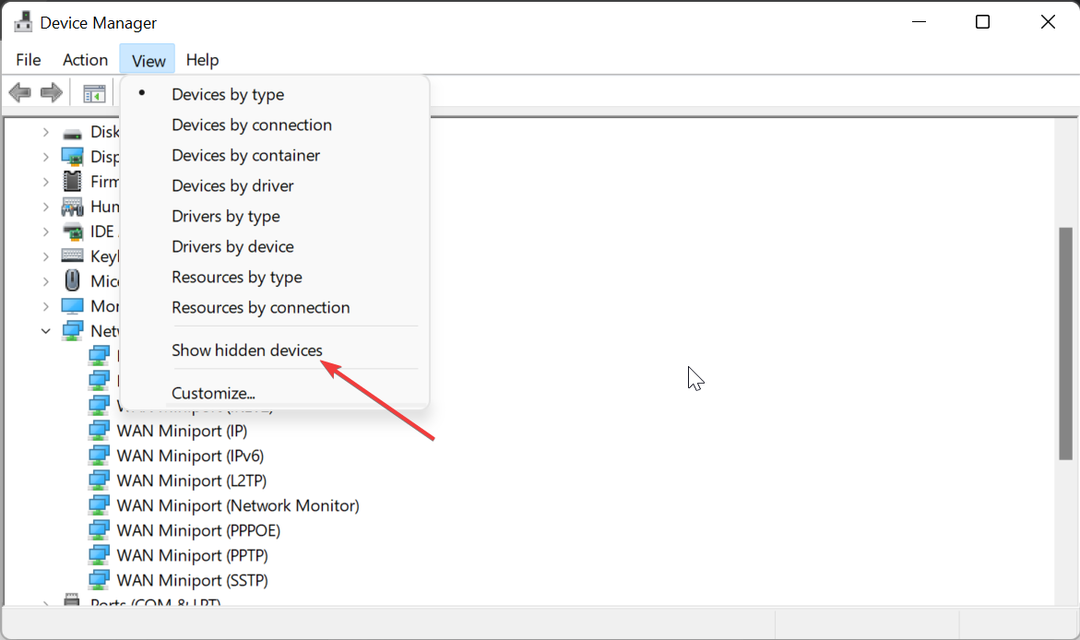

![Problemen met Intel Dual Band Wireless-AC oplossen [3160, 3165, 8260]](/f/bd081a4768de786fd2d2dd2c899897b7.png?width=300&height=460)